Come spostare le icone sul cellulare
Hai acquistato uno smartphone nuovo di zecca e stai cercando di modificarne la home screen in base alle tue esigenze e preferenze. Il tuo intento è di disporre in quest'ultima tutte le applicazioni che utilizzi con maggiore frequenza per tenerle sempre “a portata di tap”.
Il problema? Non sei un grande esperto di tecnologia e avresti una mano per capire come spostare le icone sul cellulare, visto che non hai mai fatto un'operazione di questo genere; o meglio non l'hai mai fatta sul sistema operativo con cui è equipaggiato il telefono che stai usando in questo momento.
Nessun problema. Come si suol dire, nessuno nasce imparato, e io sono qui proprio per darti una mano a raggiungere il tuo scopo. Nelle righe successive, dunque, ti mostrerò in dettaglio come riordinare la home screen di Android e iPhone, cosicché le icone siano disposte proprio come desideri. Su, rimboccati le maniche e passa sùbito all'azione: trovi spiegato tutto qui sotto!
Indice
Come spostare le icone sul cellulare: Android

Hai a disposizione uno smartphone Android e vorresti riordinare le icone nella schermata home? Nessun problema: ti mostro immediatamente come procedere.
Innanzitutto, accertati che il layout della home screen non sia bloccato dalle impostazioni di Android; se così fosse, infatti, non avresti la possibilità di muovere alcuna icona.
Accedi quindi alle Impostazioni del sistema operativo premendo sul pulsante dell'ingranaggio che puoi trovare nel menu dell'area di notifica, nella home screen stessa o nel menu delle app; successivamente premi sulla voce Schermata home e, se attivo, provvedi a disattivare l'interruttore situato accanto alla voce Blocco layout schermata home.
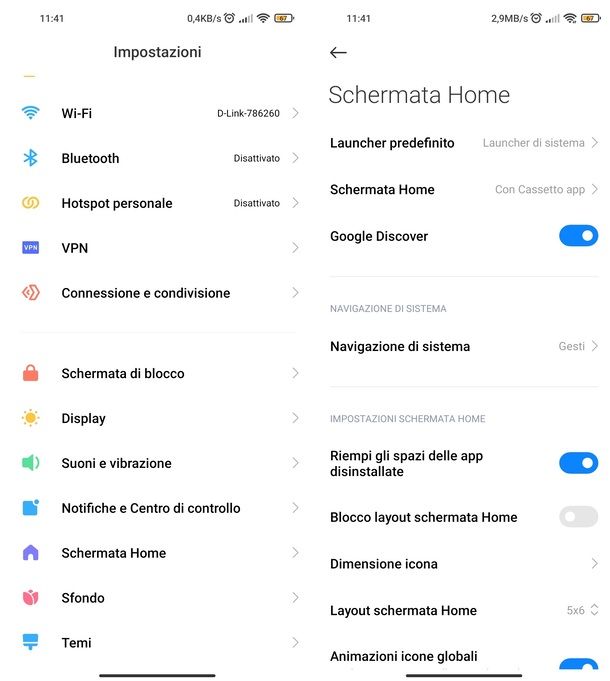
Queste indicazioni sono valide nel caso degli smartphone Xiaomi ma sono certo che non avrai problemi a compiere gli stessi passaggi anche nel caso il tuo smartphone appartenga a un marchio diverso. In questo caso, ti basta digitare “schermata home” o “layout schermata home” nel campo di ricerca posto in alto, nella schermata iniziale del menu delle Impostazioni.
Ti segnalo, tuttavia, che alcuni dispositivi Android meno recenti potrebbero non includere l'opzione della quale ti ho appena parlato e, quindi, puoi direttamente procedere allo spostamento delle icone.
Ora sei pronto a muovere queste ultime: per spostare da un punto all'altro (quest'ultimo deve essere “vuoto”, ossia privo di altre icone) della schermata home l'icona di un'applicazione, esegui un tap prolungato su quest'ultima e trascinala con il dito sul punto vuoto della schermata; infine, rilasciala quando vuoi posizionarla. Semplicissimo, vero?
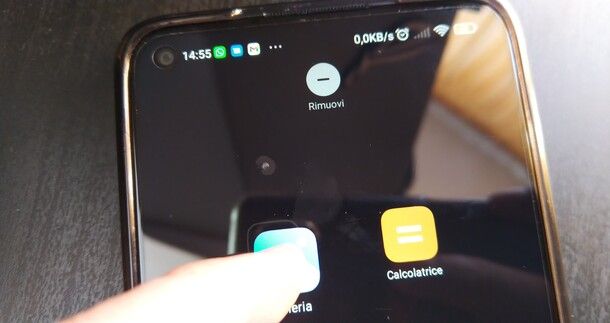
Il passaggio che ti ho appena illustrato (e quelli che ti mostrerò successivamente) è valido nel caso degli smartphone Xiaomi, HUAWEI e di molti altri dispositivi Android.
Se desideri spostare l'icona di un'applicazione dalla pagina iniziale della home screen a un'altra pagina di quest'ultima (e viceversa), ti è sufficiente ripetere lo stesso passaggio di cui sopra trascinando l'icona verso il bordo sinistro o destro della schermata (a seconda dell'ordine in cui sono disposte le pagine della schermata home); in questo modo verrà visualizzata la pagina che ti interessa e potrai rilasciare l'icona su un qualsiasi punto vuoto della stessa.
Come dici? Desideri inserire l'icona di un'applicazione all'interno di una cartella per rendere più ordinata la schermata home? In questo caso non devi fare altro che eseguire un tap prolungato sull'icona che vuoi inserire nella cartella e trascinare la stessa sopra l'icona di un'altra applicazione che vuoi includere nella cartella stessa o sopra l'icona di una cartella già esistente.
Per concludere l'operazione, rilascia il dito e il gioco è fatto. Per altri dettagli su questa procedura consulta anche il mio tutorial su come creare cartelle su Android.
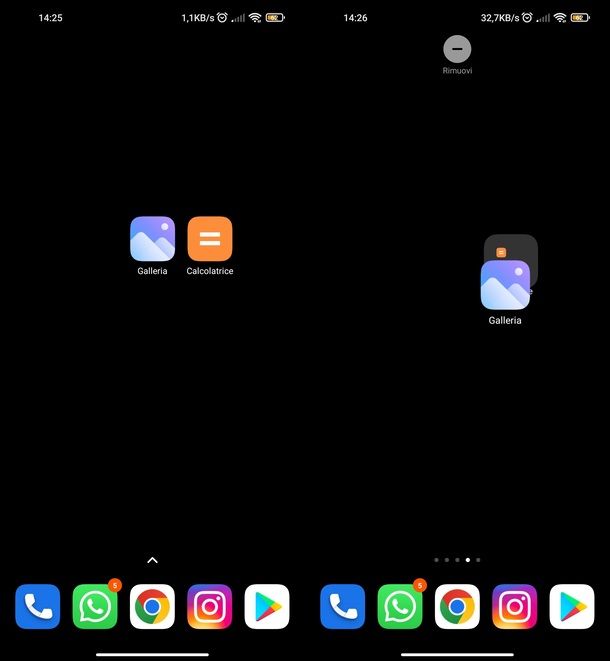
Se, invece, vuoi spostare un'icona all'esterno di una cartella, premi su quest'ultima per aprirla e successivamente esegui un tap prolungato sull'icona che intendi spostare rilasciandola in un punto qualsiasi dello spazio posto al di fuori dell'area della cartella.
Ti piacerebbe sapere anche come rimuovere un'icona da qualsiasi pagina della schermata home spostandola nel cestino? Per procedere, effettua un tap prolungato sull'icona da cancellare e trascinala con il dito sul pulsante Rimuovi situato in alto.
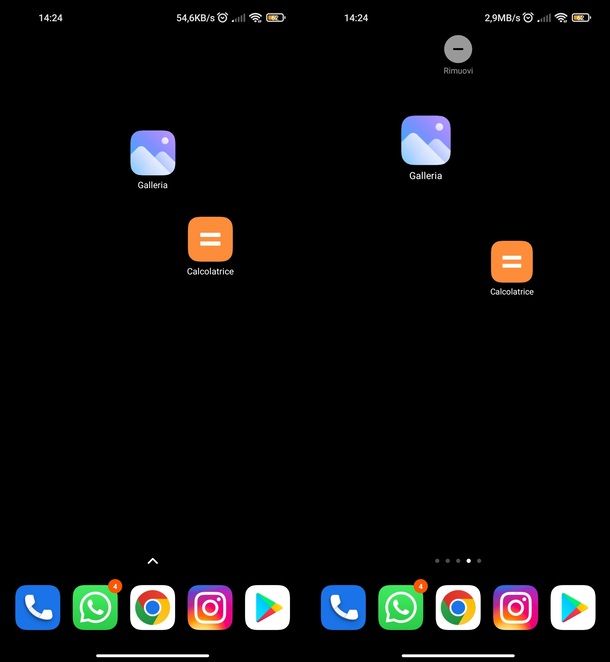
Tuttavia, fai attenzione: se la schermata home non include il pulsante del drawer delle app (ossia il menu in cui sono presenti tutte le applicazioni installate sullo smartphone), al posto del pulsante Rimuovi sarà presente quello Disinstalla tramite il quale si rimuove completamente l'applicazione dallo smartphone.
Per spostare un'applicazione dal drawer alla schermata home, richiama il primo premendo sul relativo pulsante posto in basso, al centro della schermata home; oppure, effettua uno swipe dal basso verso l'alto del display. Dopodiché, esegui un tap prolungato sull'icona dell'applicazione che vuoi spostare, muovila verso l'alto e rilasciala poi in un punto vuoto (o in una cartella) della home screen (avvicina l'icona trascinata al bordo destro dello schermo per scorrere le varie pagine della schermata home).

Forse non lo sapevi ma puoi far sì che gli spazi lasciati vuoti dalle icone delle applicazioni disinstallate possano essere riempiti automaticamente. Come? Recati nelle Impostazioni di Android, come indicato sopra, e premi sulla voce Schermata home; successivamente, sposta su ON la levetta della voce Riempi gli spazi delle app disinstallate (questa opzione potrebbe non essere disponibile sugli smartphone meno recenti).
All'interno del menu Schermata Home puoi anche modificare il layout della schermata stessa (ossia aumentarne o ridurne il numero di righe e colonne) facendo tap sulla dicitura Layout schermata Home e selezionando una delle opzioni disponibili (es. 5×6 o 4×6). Per approfondire l'argomento ti rimando al mio tutorial su come organizzare la schermata home di Android.
Come spostare le icone sul cellulare: Samsung
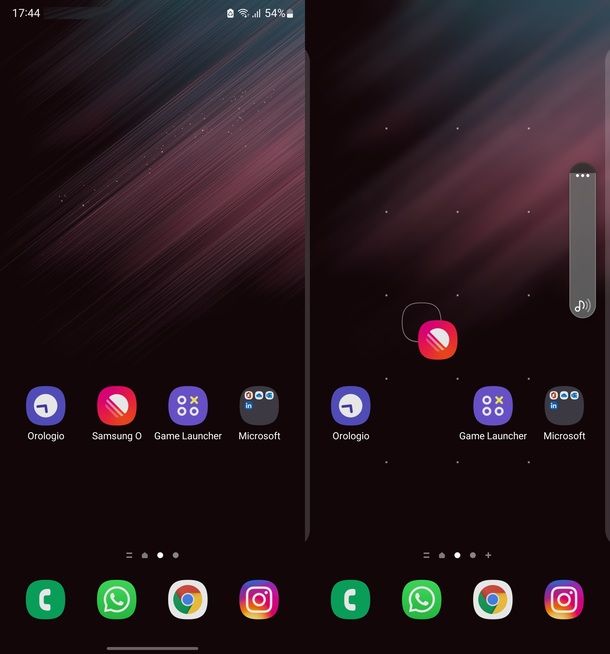
Ti stai chiedendo come spostare le icone sul cellulare nel caso in cui quest'ultimo corrisponda a uno smartphone Samsung? I passaggi da seguire sono gli stessi che ti ho fornito nel capitolo precedente.
Nel caso dello spostamento delle icone nel Cestino, in questo caso, tuttavia, ti basterà effettuare un tap prolungato sull'icona che vuoi eliminare e premere sul pulsante Rimuovi che ti viene mostrato sotto di essa.
Come spostare le icone sul cellulare: iPhone
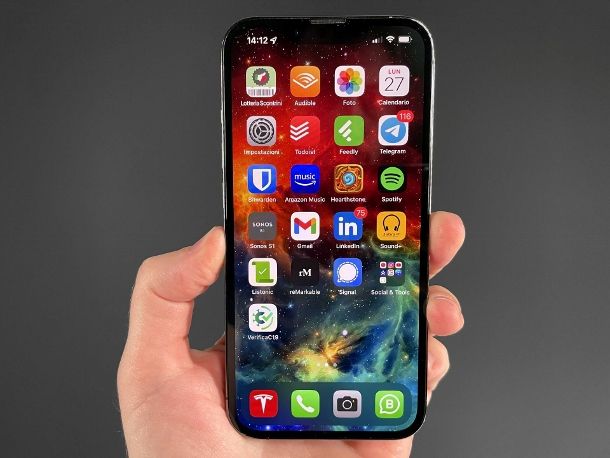
Anche spostare le icone su iPhone è semplicissimo: esegui un tap prolungato su quella di tuo interesse e continua a tenere premuto fin quando non viene mostrata l'opzione per modificare la schermata e seleziona quest'ultima (oppure attendi fin quando tutte le icone non iniziano a “vibrare”).
A questo punto, per spostare una singola icona non devi fare altro che trascinarla in un punto “vuoto” (ossia privo di icone) della schermata e rilasciare la pressione quando vuoi posizionare l'icona.
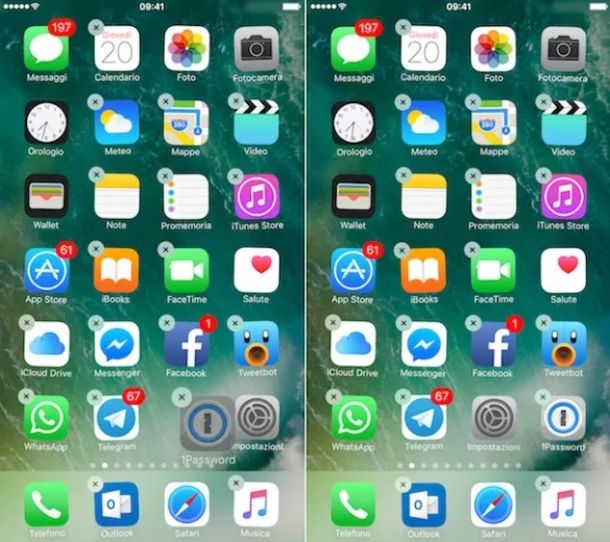
Per spostare le icone in un'altra pagina della home screen, trascinale (con un tap prolungato) verso il bordo sinistro o destro di quest'ultima e posizionale in un punto vuoto come ti ho appena indicato. Per salvare i cambiamenti apportati ti è sufficiente premere il tasto Fine collocato in alto.
Puoi anche spostare più icone con una singola operazione: esegui un tap prolungato sulla prima icona che desideri spostare; non appena quest'ultima inizia a vibrare (continua a tenere premuto il dito su di essa), fai tap con un altro dito su tutte le altre icone che desideri riposizionare (queste ultime andranno a collocarsi tutte sopra la prima selezionata).
Successivamente, trascina il gruppo di icone che si è formato nel punto della schermata che preferisci e rilascia il dito quando vuoi collocare le icone raggruppate.
Per creare una cartella, invece, esegui un tap prolungato sulla prima app da comprendere in essa e, non appena le icone iniziano a vibrare, sposta quest'ultima sopra la seconda app; rilascia poi la pressione e assegna un nome alla cartella.
Visto com'è facile? Una volta creata una cartella puoi trascinare dentro di essa tutte le icone che vuoi (anche in modo “multiplo”, ossia con una singola operazione) come ti ho indicato precedentemente. Maggiori info qui.
In caso di ripensamenti, puoi trascinare con il dito una singola icona fuori dallo spazio della cartella (una volta aperta quest'ultima).
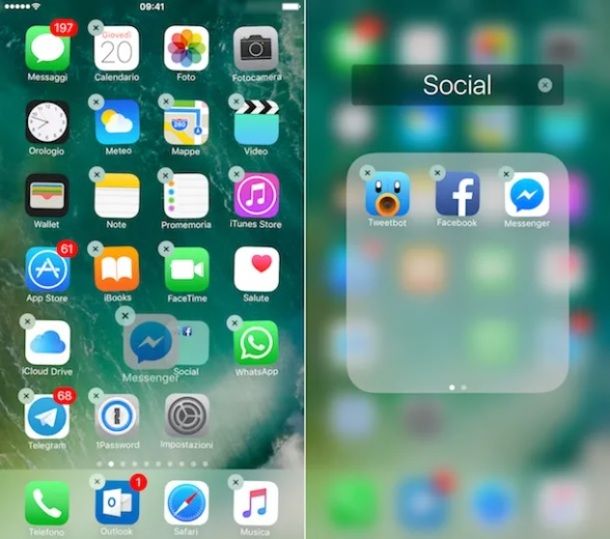
Come dici? C'è un'app nella schermata Home che non ti interessa particolarmente ma vorresti comunque mantenerla installata sul tuo dispositivo? Allora esegui un tap prolungato su di essa e, poi, premi sulle diciture Rimuovi app e Sposta nella Libreria app. In questo modo finirà nella Libreria app (accessibile con uno swipe da destra a sinistra nella ultima pagina della schermata home).
Se, invece, vuoi spostare un'icona dalla Libreria app alla home screen, una volta richiamata la Libreria app, esegui un tap prolungato sull'icona che ti interessa ripristinare in home screen e premi sull'opzione Aggiungi a Home.
Eventualmente, puoi anche ripristinare l'ordine iniziale delle icone (com'era quando hai acquistato lo smartphone) recandoti nelle Impostazioni di iOS (l'icona dell'ingranaggio presente nella schermata home o nella Libreria app) e, da qui, andando su Generali > Trasferisci o inizializza iPhone > Ripristina > Ripristina layout schermata Home (le icone delle app scaricate saranno disposte in ordine alfabetico).
Per altri dettagli su queste procedure, dai pure un'occhiata alla mia guida su come spostare icone su iPhone.

Autore
Salvatore Aranzulla
Salvatore Aranzulla è il blogger e divulgatore informatico più letto in Italia. Noto per aver scoperto delle vulnerabilità nei siti di Google e Microsoft. Collabora con riviste di informatica e cura la rubrica tecnologica del quotidiano Il Messaggero. È il fondatore di Aranzulla.it, uno dei trenta siti più visitati d'Italia, nel quale risponde con semplicità a migliaia di dubbi di tipo informatico. Ha pubblicato per Mondadori e Mondadori Informatica.





